Jak naprawić problem z kodem pęku kluczy iCloud nie działa
Funkcja pęku kluczy Apple pozwala usunąćkłopot z zapamiętywaniem nazw użytkowników i haseł z Twojego życia, ponieważ pamięta je wszystkie w Twoim imieniu i pozwala Ci je odzyskać w dowolnym miejscu i czasie.
Korzystanie z funkcji pęku kluczy jest niezwykle łatwe ijest włączony na większości nowoczesnych urządzeń Apple, w tym na komputerach Mac, więc wszystko, co musisz zrobić, to zacząć z niego korzystać. Ponieważ synchronizuje się z iCloud, wszystkie dane logowania są dostępne na wszystkich urządzeniach połączonych z kontem iCloud. To sprawia, że wiele rzeczy jest łatwiejszych, ponieważ hasło zapisane w telefonie iPhone może być łatwo używane na komputerze Mac za pomocą pęku kluczy.
Mimo wszystko powiedziano, że pęku kluczy nie jest wyjątkiemjeśli chodzi o problemy. Niektórzy użytkownicy skarżyli się, że kod pęku kluczy nie działa dla nich. Gdy próbują uzyskać dostęp do funkcji i wprowadzają kod, po prostu nie działa, a użytkownicy nie mogą się do niego wprowadzić. Jeśli znajdujesz się w takiej sytuacji, nasz przewodnik poniżej powinien być dla Ciebie przydatny, ponieważ pokazuje kilka sposobów rozwiązywania problemów problem.
Wyłącz, a następnie włącz funkcję pęku kluczy na komputerze Mac
To rozwiązanie zadziałało dla niektórych użytkowników i tak jestwarto wypróbować na swoich urządzeniach. Spowoduje to wyłączenie funkcji pęku kluczy, a następnie jej włączenie. Zmieni również kod i będziesz musiał użyć nowego kodu wszędzie tam, gdzie chcesz użyć pęku kluczy.

Otwórz Preferencje systemowe na komputerze Mac i wybierziCloud. Na ekranie, który się pojawi, zobaczysz opcję z napisem Brelok i zostanie on zaznaczony. Po prostu odznacz pole obok niego, a zostanie wyłączone na komputerze Mac. Po kilku sekundach ponownie zaznacz pole, aby włączyć tę funkcję, a następnie kliknij Opcje obok pęku kluczy. Na następnej stronie odznacz Zezwalaj na zatwierdzanie za pomocą kodu bezpieczeństwa, a następnie ponownie zaznacz go.
Następnie na koniec zmień kod bezpieczeństwa, klikając Zmień kod bezpieczeństwa i wprowadzając szczegółowe informacje, które prosi o możliwość zmiany kodu. Powinieneś być w stanie ustawić nowy kod dla pęku kluczy.
Właśnie to musiałeś zrobić na komputerze Mac, a teraz musisz wykonać następujące czynności na swoim iPhonie. Dzięki temu Keychain będzie działał poprawnie na wszystkich połączonych urządzeniach Apple.
Wyłącz i włącz ponownie pęku kluczy na iPhonie
Wyłączysz Keychain na iPhonie, a następnie włączysz go, a to sprawi, że będzie działać na twoim urządzeniu.

Przejdź do Ustawień, a następnie iCloud na swoimiPhone. Zobaczysz przełącznik, który mówi Keychain iCloud. Po prostu ustaw przełącznik w pozycji wyłączonej, a funkcja zostanie wyłączona na twoim urządzeniu. Poczekaj kilka sekund, a następnie ustaw przełącznik w pozycji „wł.”, Aby włączyć pęku kluczy w urządzeniu. Następnie możesz zatwierdzić kod bezpieczeństwa i wprowadzić nowy kod, który właśnie utworzyłeś na komputerze Mac, a on zadziała.
W ten sposób można rozwiązać problem, który powoduje, że kod pęku kluczy iCloud nie działa.
Nie tylko pęku kluczy, ale są też inne problemyTwój iPhone może być podatny i zawsze dobrze jest zachować środki ostrożności, aby nie napotkać żadnych problemów. Jeśli często napotykasz problemy, takie jak iPhone utknął na logo Apple, niekończące się restarty i takie problemy, to „Za pomocą aplikacji naprawisz wszystkie te problemy, zanim się pogorszą. Jednym ze sposobów rozwiązania większości problemów na iPhonie jest skorzystanie z aplikacji naprawczej. ReiBoot od Tenorshare to przyjemna aplikacja, która wykonuje swoją pracę i pomaga trzymać problemy z dala od telefonu iPhone.
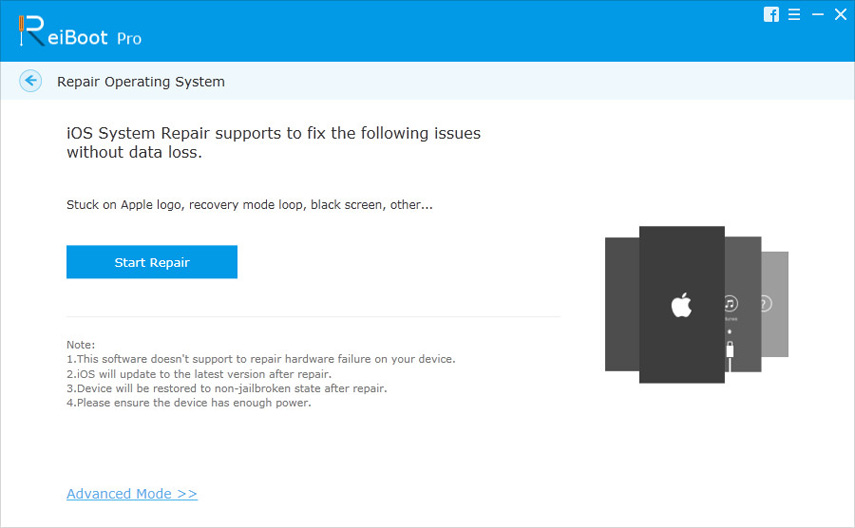

![[Rozwiązane] Safari chce używać pęku kluczy elementów lokalnych](/images/keychain/solved-safari-wants-to-use-the-local-items-keychain.jpg)
![[Naprawiono] Accountsd chce użyć pęku kluczy logowania](/images/keychain/fixed-accountsd-wants-to-use-the-login-keychain.jpg)






